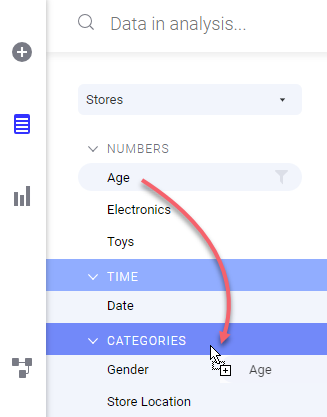Modification de la catégorisation d'une colonne
Dans le menu volant Données dans l'analyse, par défaut, les colonnes sont organisées en catégories. La catégorie d'une colonne a une influence sur ce qui se passe lorsque vous faites glisser la colonne et que vous la déposez dans un sélecteur de colonne ou que vous déposez la cible dans une visualisation. Cela affecte également les types de visualisation conseillés dans les recommandations. Si la catégorie suggérée pour une colonne n'est pas votre catégorie préférée, vous pouvez modifier la catégorisation.
Avant de commencer
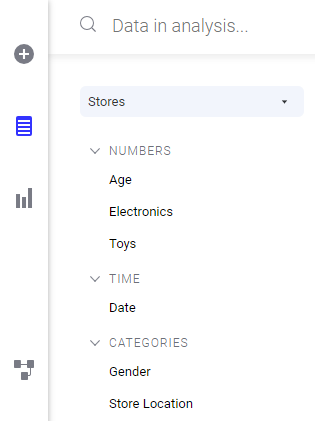
Les différentes catégories sont Nombres, Devise, Heure, Emplacement, Catégories, Identifiants, Texte, Images et Binaire. Les catégories disponibles dépendent du type de données de la colonne. Par exemple, si les valeurs d'une colonne sont des entiers tels que 4633, 4637 et 4638, la catégorie suggérée peut être Nombres. Cela signifie que vous pouvez calculer des sommes ou des moyennes, mais aussi utiliser d'autres méthodes d'agrégation. Cependant, ces nombres peuvent aussi représenter, par exemple, des numéros d'employés ou de bons de commande, ce qui rendrait toute somme ou moyenne inadaptée. Dans ce cas, les valeurs des colonnes doivent être traitées comme des identifiants ou des catégories.
Procédure
Résultats
Conseil : Vous pouvez utiliser le menu volant Données dans l'analyse pour modifier simultanément la catégorie de plusieurs colonnes. Sélectionnez les colonnes concernées dans le menu volant pour les inclure lors du déplacement vers la nouvelle catégorie à l'aide des méthodes de clic droit ou de glisser-déplacer indiquées ci-dessus.
Remarque : Cliquez avec le bouton droit sur une colonne et sélectionnez Modifier la catégorisation pour accéder à l'option Réinitialiser aux valeurs par défaut. Si vous sélectionnez cette option, la catégorisation de la colonne sera renvoyée à la suggestion d'origine (en fonction de l'heuristique d'importation de données).
Copyright © Cloud Software Group, Inc. All rights reserved.